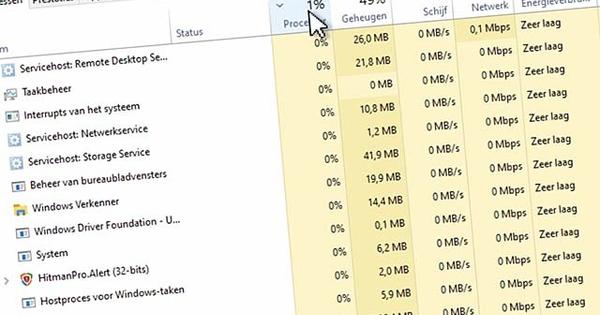कंपनियों, सरकारी संस्थानों और अस्पतालों में आप कर्मचारियों को एक कार्ड के साथ अपने कंप्यूटर को अनलॉक करते हुए देखते हैं। आसान, तो हम भी यही चाहते हैं! लेकिन फिर मुफ्त में और विशेष हार्डवेयर के बिना। इस लेख में आप पढ़ सकते हैं कि यूएसबी स्टिक डालकर विंडोज में स्वचालित रूप से कैसे लॉग इन किया जाए। क्या आप छड़ी को बाहर निकाल रहे हैं? तब आपका सिस्टम अपने आप लॉक हो जाएगा। एक प्रकार की USB कुंजी, तो!
प्रवेश की चाबी
विंडोज के लिए एक मानक यूएसबी स्टिक को एक्सेस कुंजी में बदलने के लिए, आपको रोहोस लॉगऑन की फ्री की आवश्यकता है। एक यूएसबी स्टिक डालें और रोहोस लॉगऑन की शुरू करें। पर क्लिक करें यूएसबी कुंजी कॉन्फ़िगर करें और कुंजी सेट करें। आपसे आपका पासवर्ड मांगा जाएगा। USB स्टिक निकालें और अपने कंप्यूटर को पुनरारंभ करें। जैसे ही आपके सामने वेलकम स्क्रीन होगी, USB स्टिक डालें और आप अपने आप लॉग इन हो जाएंगे।

लिपि
स्टिक निकालते समय अपने कंप्यूटर को स्वचालित रूप से लॉक करना अधिक कठिन होता है। इसके लिए हम अपनी स्क्रिप्ट खुद बनाते हैं। यह जांचने के लिए कि क्या स्टिक अभी भी आपके कंप्यूटर में मौजूद है, हम एक पहचान फ़ाइल का उपयोग करते हैं। यह आपकी स्टिक पर मौजूद कोई भी फाइल हो सकती है। हमारे उदाहरण में, USB स्टिक में ड्राइव अक्षर है इ: और हम पहचान फ़ाइल बनाते हैं नियंत्रण-file.txt. फिर विंडोज नोटपैड खोलें और स्क्रीनशॉट से स्क्रिप्ट को कॉपी करें। C:\Scripts फ़ोल्डर में स्क्रिप्ट को cmd फ़ाइल के रूप में सहेजें, उदाहरण के लिए: लॉक-इन-मिसिंग-यूएसबी-स्टिक.cmd.

बंद करने के लिए
स्क्रिप्ट सरलता से काम करती है। लूप की शुरुआत द्वारा इंगित किया गया है:शुरू. नियम के साथ यदि मौजूद नहीं है तो e:\control-file.txt जांचता है कि नियंत्रण फ़ाइल पहुंच योग्य नहीं है या नहीं। यह स्थिति तब है जब स्टिक आपके कंप्यूटर में मौजूद नहीं है। आदेश के साथ rundll32.exe user32.dll, LockWorkStation आपका सिस्टम लॉक हो जाएगा। समय समाप्त 10 एक देरी है। उदाहरण के लिए, यदि आप स्क्रिप्ट में कोई गलती करते हैं, तो आपके पास कुंजी संयोजन Ctrl+C के साथ स्क्रिप्ट को निरस्त करने के लिए दस सेकंड का समय है। अंतिम पंक्तियों के साथ गोटो स्टार्ट स्क्रिप्ट को शुरुआत में वापस भेजें और चेक फिर से चलाया जाता है।
अब स्क्रिप्ट को अपने कंप्यूटर से अपने आप शुरू होने दें, उदाहरण के लिए शेड्यूल कार्य. विशेषज्ञ सिस्टम ट्रे में न्यूनतम स्क्रिप्ट को NirCmd उपयोगिता का उपयोग करके चला सकते हैं। फिर कमांड जोड़ें एनआईआरसीएमडी विन मिन प्रोसेस cmd.exe स्क्रिप्ट विंडो को छोटा करने के लिए अपनी स्क्रिप्ट में।